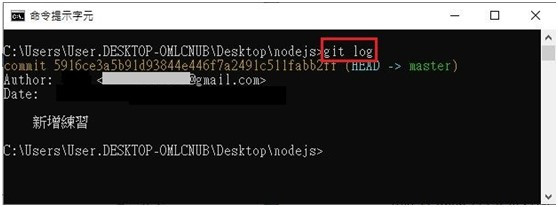何謂Git?
*說明 : 一套分散式的版本控制系統。
*作用 : 版本控制能夠記錄檔案的內容變化,並且能夠查詢每個版本所更動的內容,適合專案龐大的團隊共同開發使用。
Git個人化設定:
*說明 : 使用 Git 前,需要進行使用者名稱和電子郵件地址設定。當提交更改到 Git 儲存庫時,它會記錄提交者的資訊。因此,需要設定自己的使用者名稱和電子郵件地址,這樣其他人就知道是誰提交了這些更改。
打開電腦內的「命令提示字元」(CMD)
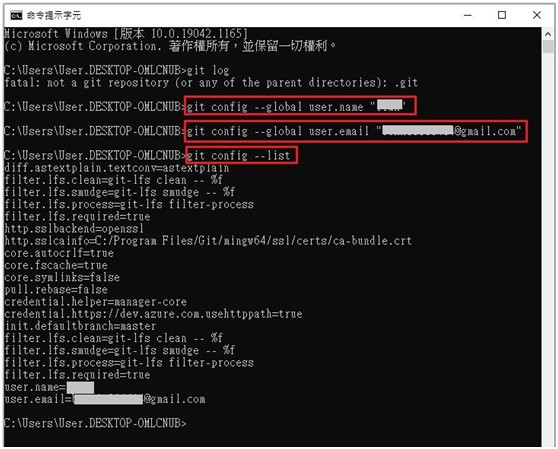
初始化
*前往資料夾路徑指令 : cd <資料夾路徑>
*初始化數據庫指令 : git init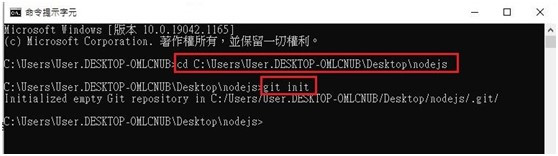
*初始化,完成後資料夾內會產生一個隱藏的資料夾管理,叫做".git"
(檢視內的副檔名要打勾)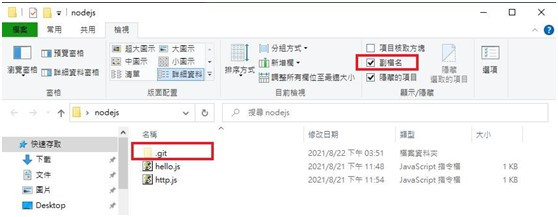
*觀看當前狀態:git status
Untracked 的意思是,Git 偵測到你有新增這筆檔案,但尚未是 Git 追蹤的對象。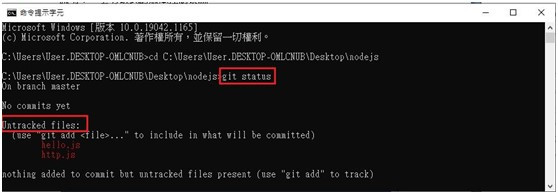
*新增加入指令 : git add <檔案名稱>
*全部加入指令:git add .
檔案狀態本來是 Untracked files,變成是Changes to be committed,這樣就表示有成功加入到索引。
*提交版本指令:git commit -m <版本資訊>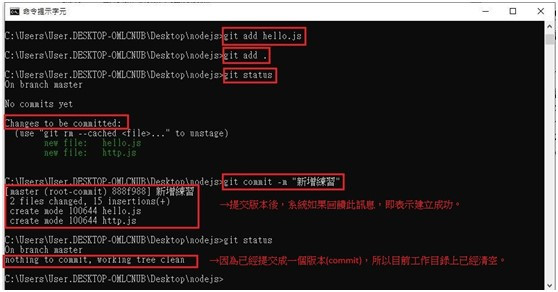
*觀察 commit 歷史紀錄: git log